Содержание
Ошибка «Программа не может запуститься, потому что на вашем компьютере отсутствует steam_api64.dll. Попробуйте переустановить программу, чтобы решить эту проблему », когда клиент Steam не может найти указанный DLL-файл в вашей папке установки. DLL-файлы требуются приложению для правильного функционирования без каких-либо проблем, а некоторые DLL-файлы являются частью инфраструктуры приложения.
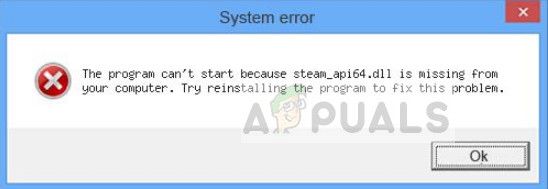
Отсутствующий файл обычно указывает на то, что на вашем компьютере не установлен DirectX или файл DLL был удален каким-либо пользователем или приложением. Эта проблема не является большой и может быть решена довольно простыми методами. Взглянуть.
Как исправить, отсутствует Steam_api64.dll
Мы начнем с самого простого обходного пути, прежде чем перейдем к скучным и требовательным. Убедитесь, что у вас есть учетная запись администратора, прежде чем приступить к перечисленным решениям.
- Умирающий свет steam_api64.dll отсутствует: Это означает, что игра Умирающий свет не открывается из-за отсутствия файла DLL. Это можно решить с помощью решений, перечисленных ниже.
- Steam_api64.dll отсутствует Fallout 4: Как и в случае ошибки выше, это происходит, когда Fallout 4 не может запуститься из-за отсутствия файла DLL.
Решение 1. Установка DirectX
DirectX — это популярный API, который используется многими играми и приложениями для графической поддержки и для использования пакета в их игровой механике бэкэнда. DirectX поставляется с широким спектром DLL-файлов, которые помогают в его работе. Если DirectX не установлен на вашем компьютере, это может вызвать ошибку под рукой.
- Перейдите на официальный сайт DirectX и скачать установщик оттуда.
- После того, как вы загрузили веб-установщик, запустите его и следуйте инструкциям на экране, чтобы полностью установить пакет.

- Запустить снова компьютер после установки и попробуйте снова запустить Steam. Проверьте, решена ли проблема.
Решение 2. Проверка файлов игры Steam
В Steam есть встроенный механизм, позволяющий обнаруживать отсутствующие файлы и заменять их соответствующим образом. Он также будет сканировать уже загруженные файлы, и если какой-либо из них будет поврежден, будет произведена замена. Если у вас есть эта ошибка для какой-либо конкретной игры, убедитесь, что вы проверили ее игровые файлы. Если это происходит для всех из них, попробуйте проверить для каждого по одному.
- Запустите Steam, щелкнув по нему правой кнопкой мыши и выбрав Запустить от имени администратора. После запуска Steam нажмите на Библиотека вкладка в верхней части.
- Выберите игру, которая доставляет вам неприятности. Щелкните правой кнопкой мыши и выберите свойства.
- Оказавшись в свойствах, перейдите к Местный файлы вкладку и нажмите на опцию, которая говорит Проверьте целостность файлов игры. После этого Steam начнет проверять все имеющиеся файлы в соответствии с основным манифестом. Если какой-либо файл отсутствует / поврежден, он снова загрузит эти файлы и заменит их соответственно.
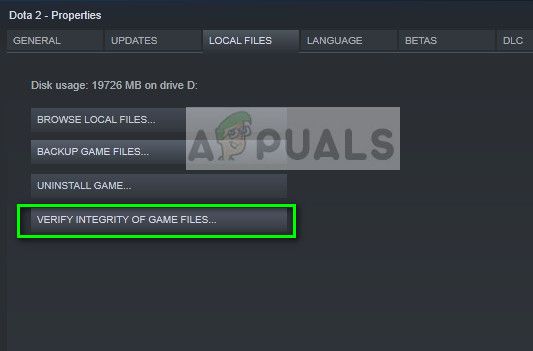
- После проверки целостности игровых файлов, мы также можем проверить библиотеку Steam на наличие расхождений.
Перейдите в настройки Steam, нажав Пар с домашней страницы и нажав настройки. После того, как в настройках, откройте Вкладка «Загрузки» присутствует на левой стороне интерфейса.
- Нажмите Папки библиотеки Steam присутствует в правой панели.
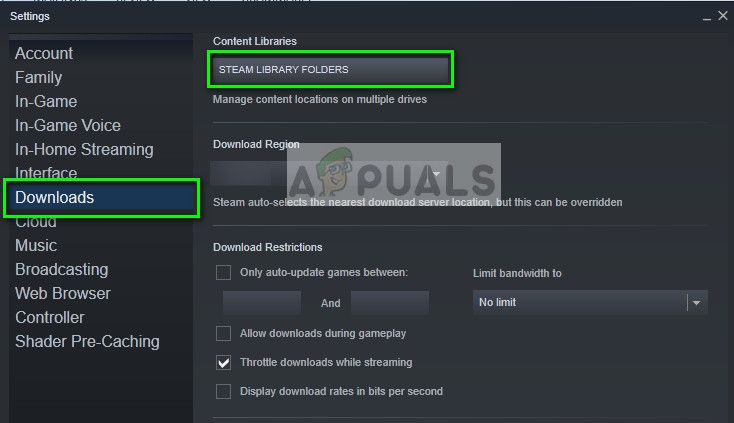
- Вся ваша информация о Steam будет указана. Щелкните правой кнопкой мыши и выберите «Восстановить файлы библиотеки». Это может занять некоторое время в зависимости от размера вашего контента.
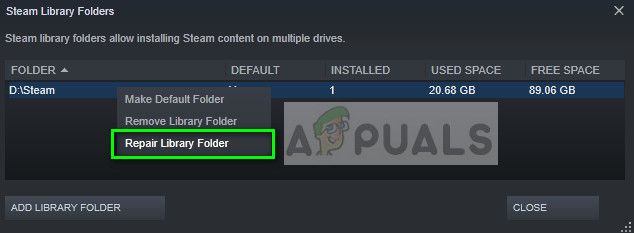
- Перезапустите Steam и попробуйте запустить игру.
Решение 3. Загрузка DLL и замена
Если последнее не решает проблему, вы можете попробовать загрузить файлы DLL вручную и заменить их в правильном каталоге. Официальных сайтов, предлагающих файлы DLL, не существует, поэтому при загрузке следует соблюдать особую осторожность, чтобы избежать заражения компьютера вредоносным ПО.
Замечания: Ссылка приведена исключительно в ознакомительных целях. Скачивайте файл DLL на свой страх и риск.
- Перейдите на сайт DLL и загрузите файл DLL оттуда в доступное место.
- расстегнуть молнию содержимое и перейдите в каталог:
C: \ Windows \ System32
- Вставьте файл DLL в папку. Возможно, вам потребуется авторизовать это действие через UAC. Нажмите Продолжить и продолжить.
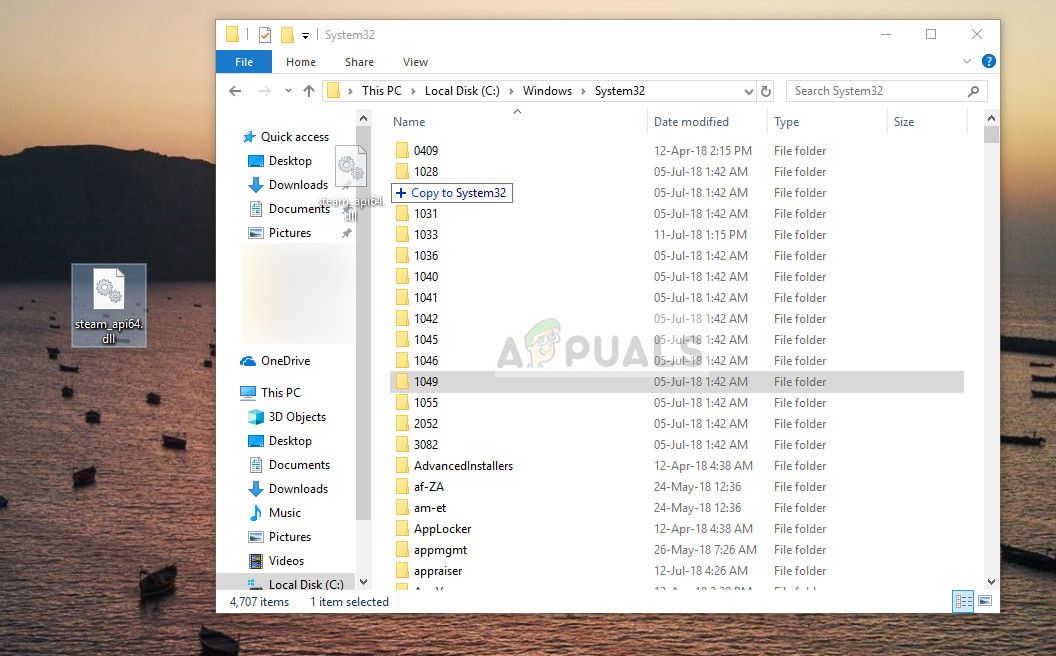
- Вставив файл DLL, перезагрузите компьютер и попробуйте снова запустить игру.
В дополнение к вышеупомянутым решениям вы также можете попробовать следующее:
- Переустановка Пар полностью с нуля. Убедитесь, что все временные файлы удалены, прежде чем продолжить.
- Вы также можете скопируйте файл DLL с другого компьютера, на котором запущен Steam. Скопируйте файл DLL и вставьте его в правильное место.
- Убедитесь, что у вас есть обновлены графические драйверы а также попробовать отключение антивирусного программного обеспечения
- Попробуйте запустить клиент Steam в режим совместимости.
- Запустите игру как администратор.

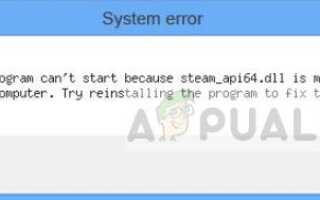


![Что такое лучшее решение для резервного копирования? [Врачи взвешиваются]](https://helpexe.ru/wp-content/cache/thumb/e1/500f796a96e1ee1_150x95.jpg)
